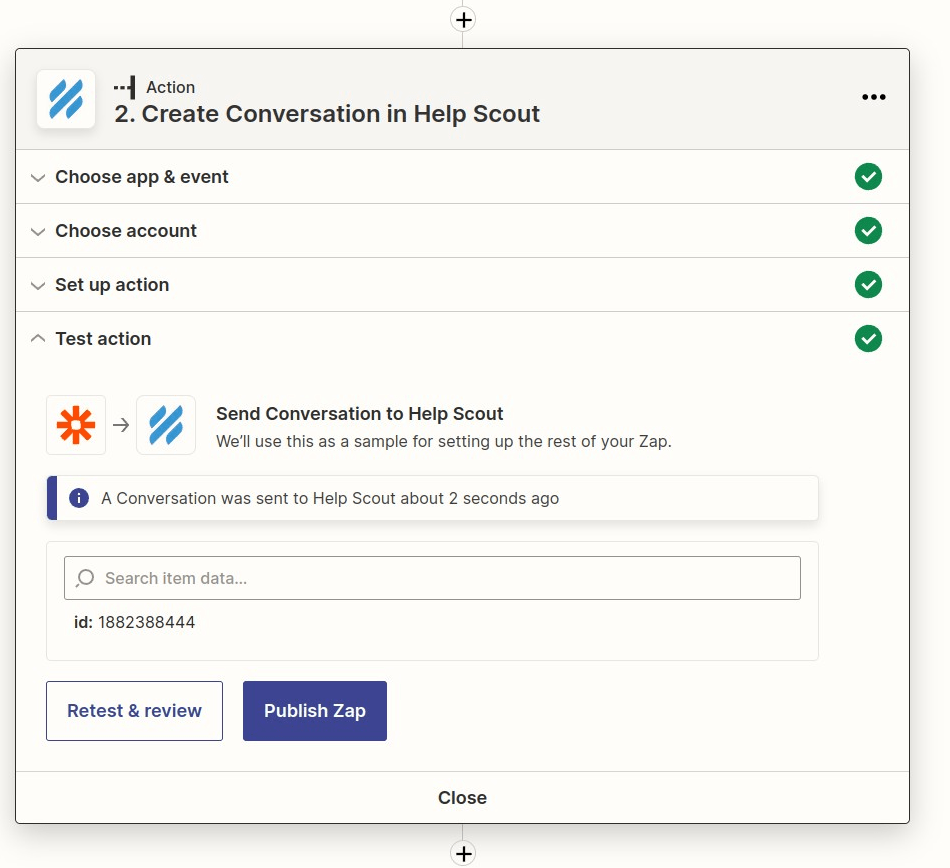Um wiederkehrende Abonnements, die gekündigt wurden, im Auge zu behalten, möchten Sie vielleicht ein Ticket für das gekündigte Abonnement erstellen, um mit dem Kunden nachfassen zu können. Zapier kann verwendet werden, um automatisch ein Help Scout-Ticket zu erstellen, nachdem ein Abonnement gekündigt wurde. Lassen Sie uns mit einigen Schritten beginnen, wie man das macht.
Schritt:1 Anmelden und mit der Erstellung eines Zap beginnen
Melden Sie sich bei Ihrem Zapier-Konto an und klicken Sie auf die Schaltfläche "Create Zap" in der oberen rechten Ecke.
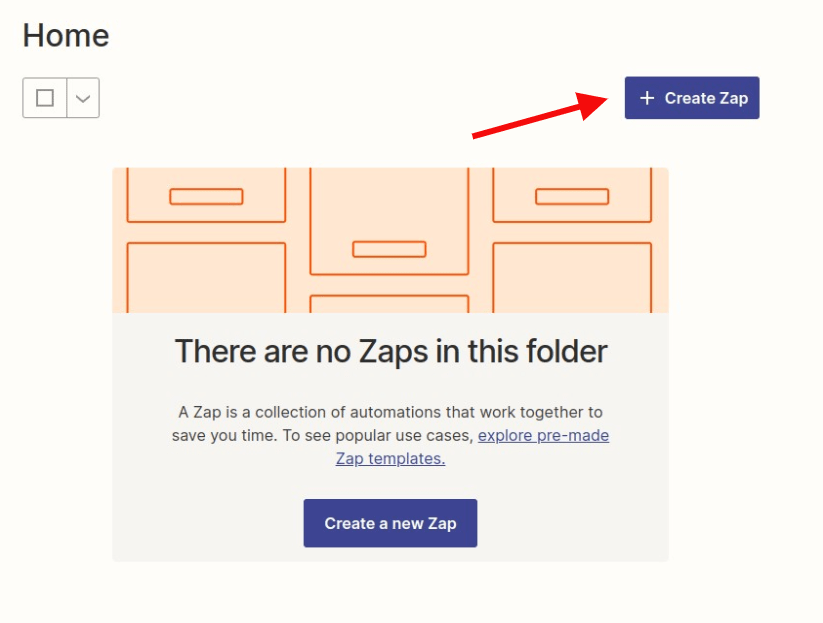
Schritt 2: Erstellen eines MemberPress-Triggers
Suchen Sie in der Suchleiste nach MemberPress und klicken Sie darauf, sobald Sie es gefunden haben.
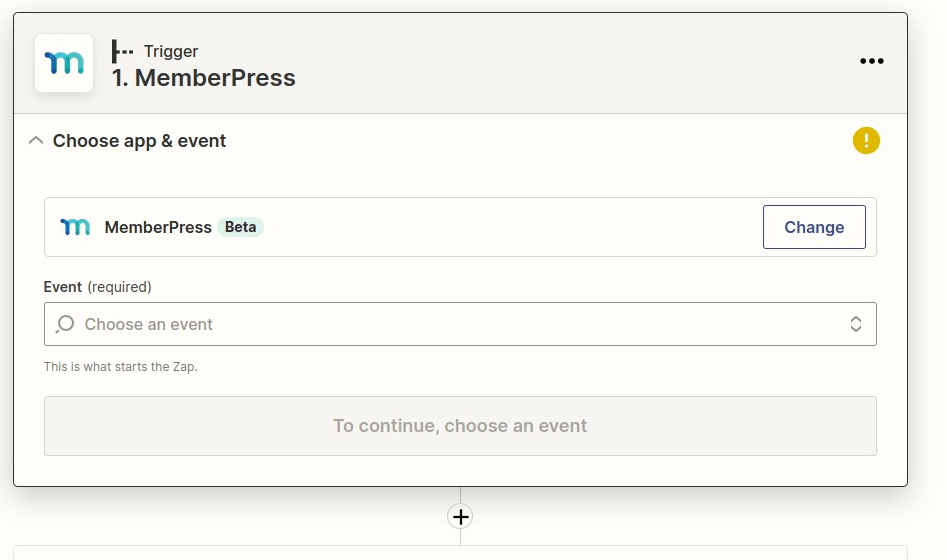
Als nächstes klicken Sie auf die Schaltfläche Abonnement gestoppt Option auslösen. Klicken Sie dann auf die Schaltfläche Weiter
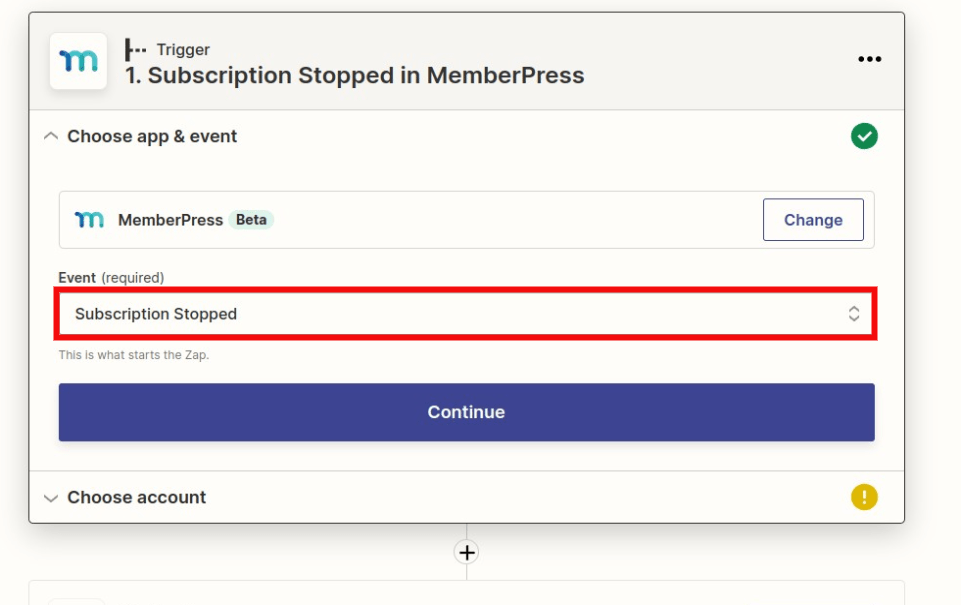
Wählen Sie Ihr MemberPress-Konto und klicken Sie dann auf die Schaltfläche Weiter.
Hinweis: Wenn Sie Ihr MemberPress-Konto noch nicht verbunden haben, klicken Sie auf die Schaltfläche Ein Konto verbinden um sie zu verbinden, bevor Sie mit diesem Schritt fortfahren.
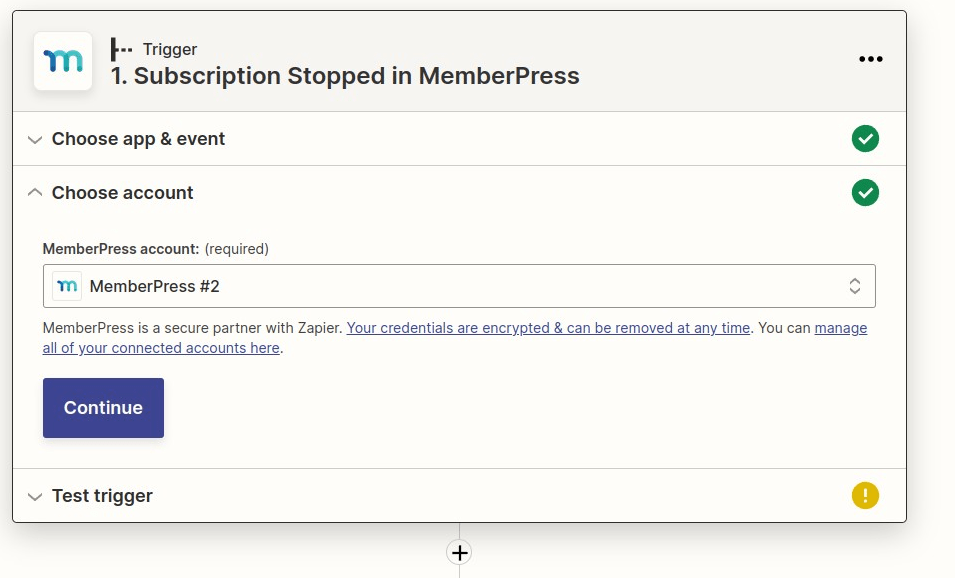
Testen Sie den Auslöser, damit Zapier das letzte Abonnement, das in MemberPress gekündigt wurde, abrufen kann. Wenn Sie fertig sind, klicken Sie auf Weiter.
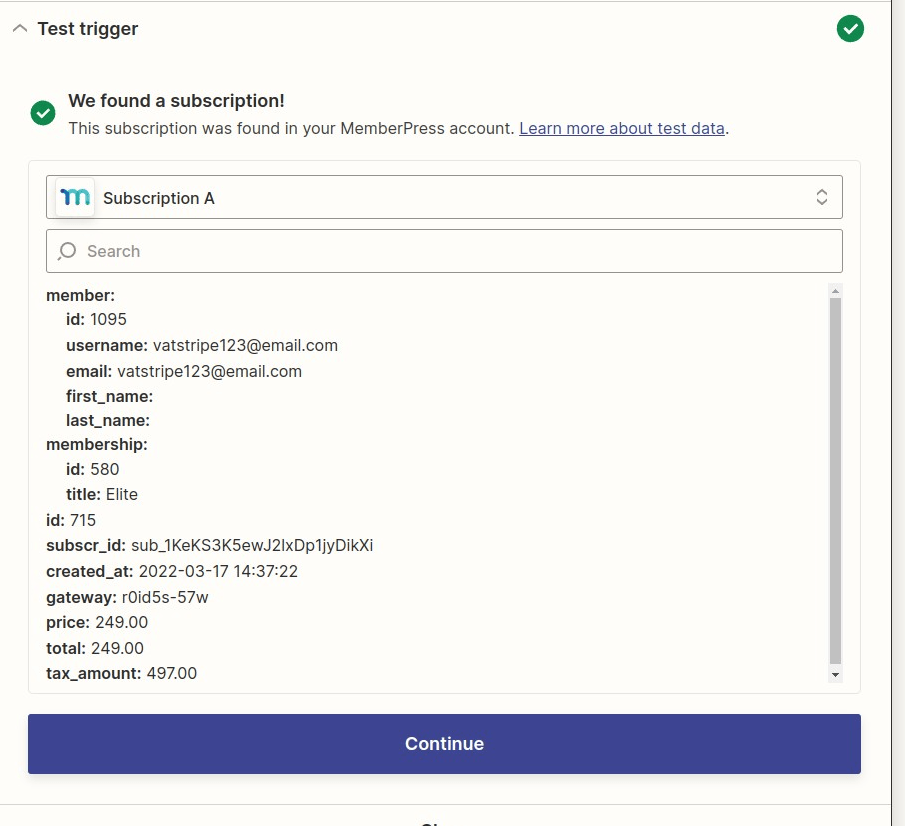
Schritt 3: Erstellen eines Help-Scout-Aktionsauslösers
Suchen Sie nach HelpScout und wählen Sie es aus der Dropdown-Liste aus.
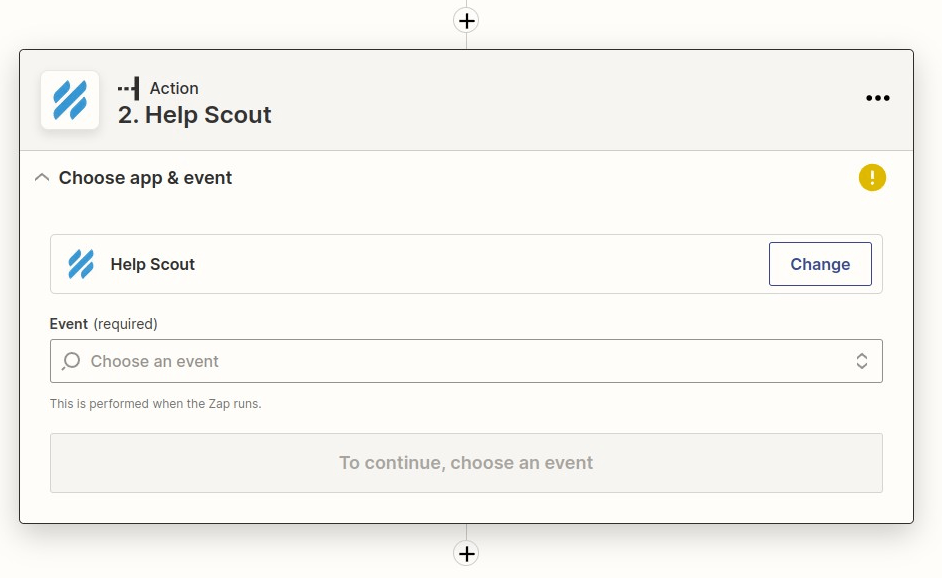
Wählen Sie auf der folgenden Seite das Ereignis Konversation erstellen . Klicken Sie dann auf die Schaltfläche Weiter.
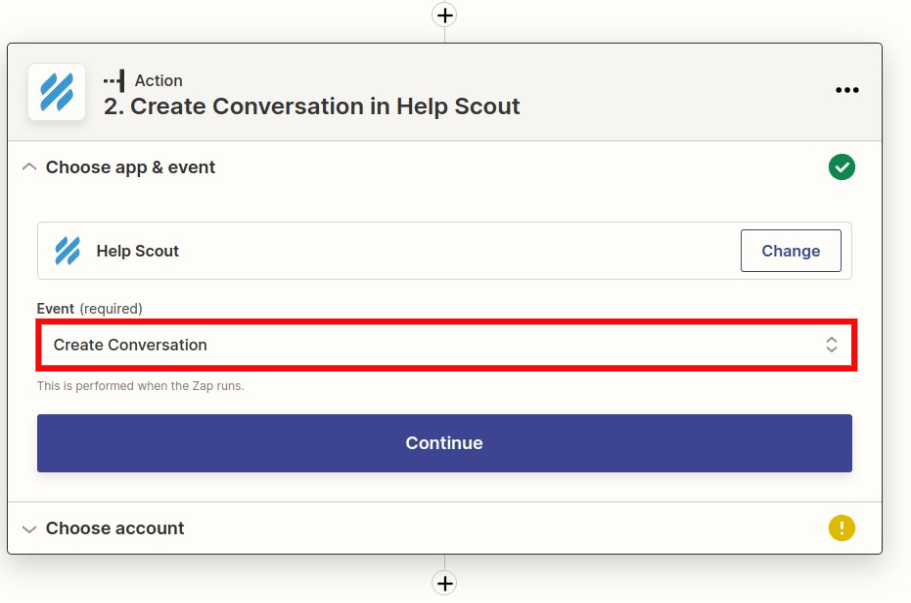
Klicken Sie dann auf Konto verbinden, um Ihr Help Scout-Konto zu verbinden. Sie müssen Ihre Help Scout-Anmeldedaten eingeben, um die Verbindung herzustellen.
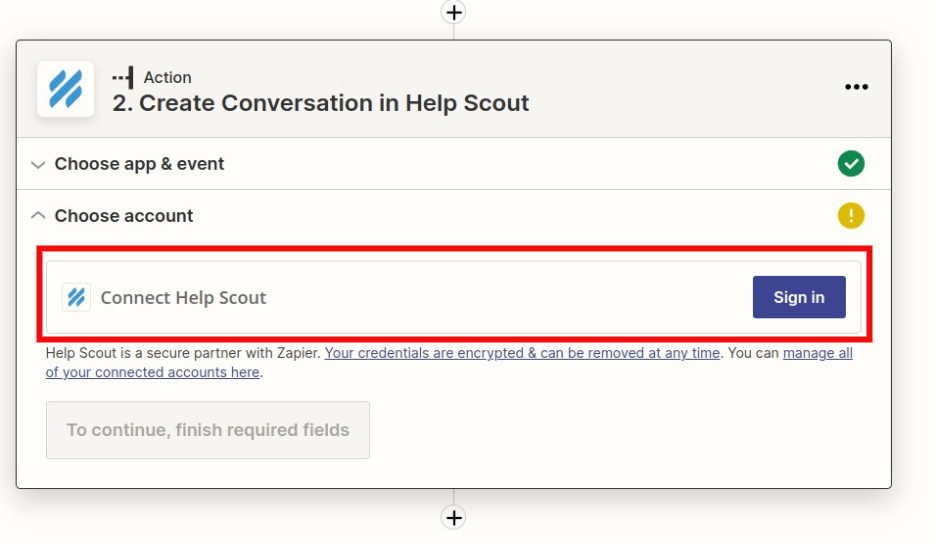
Sobald die Verbindung hergestellt ist, wird Ihr Help Scout-Konto standardmäßig ausgewählt. Klicken Sie auf die Schaltfläche Weiter
Auf dieser Seite beginnen Sie mit dem Ausfüllen des Formulars erforderlich und füllen Sie alle optionalen Felder aus, die Sie der Konversation hinzufügen möchten. Wenn Sie alle Angaben gemacht haben, klicken Sie auf die Schaltfläche Weiter, um zum nächsten Schritt zu gelangen.
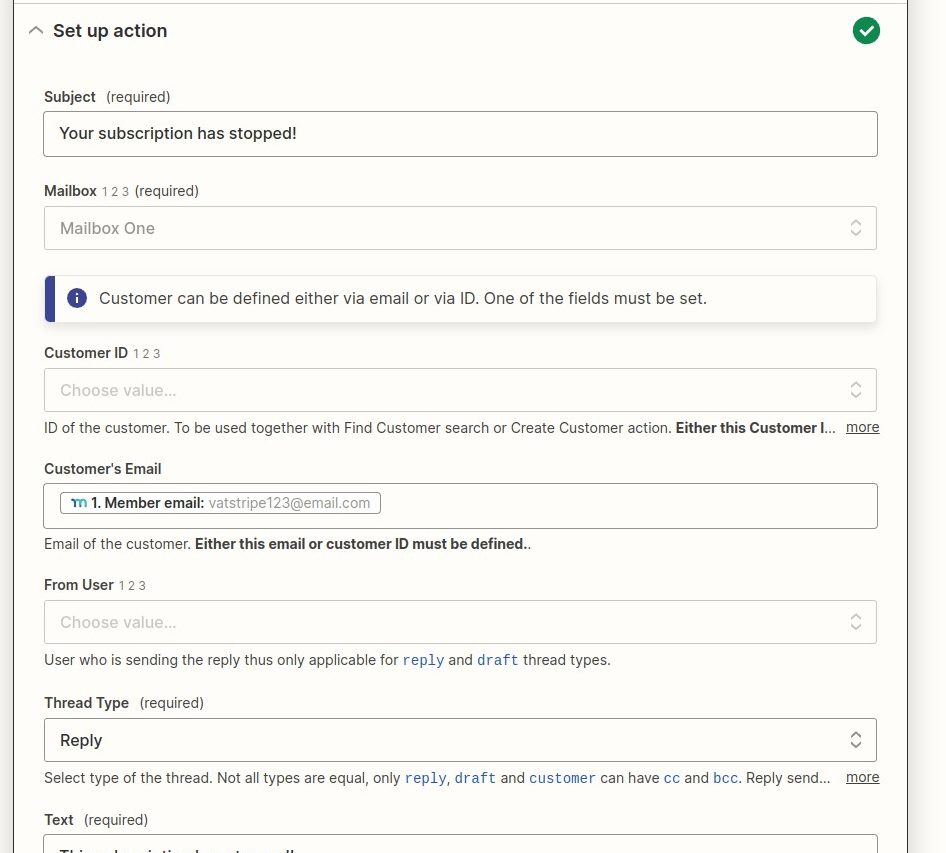
Auf der folgenden Seite können Sie dann testen, ob alles funktioniert. Überprüfen Sie noch einmal im Help Scout, ob ein Ticket für das gestoppte Abonnement erstellt worden ist.
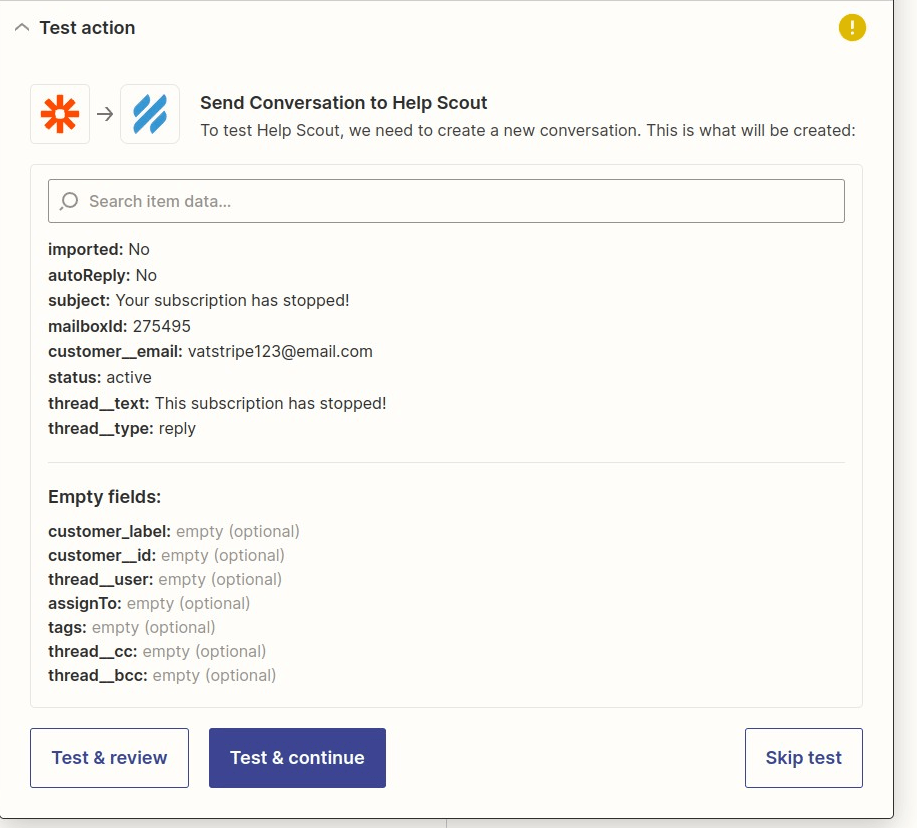
Sobald Sie eine erfolgreiche Testbenachrichtigung erhalten haben, können Sie Ihre ZAP benennen und auf die Schaltfläche ZAP veröffentlichen klicken, um die Einrichtung abzuschließen.